Dialogové okno Možnosti sledování změn je ovládací panel pro to, co vidíte, když používáte sledování změn ve Wordu. Můžete zapnout nebo vypnout kategorie změn, zvolit, co se ukazuje v bublinách, a jak se zobrazí Podokno revizí.
Tyto možnosti se dají upravit i výběrem Revize > Zobrazit revize. Zobrazí se vám nabídka, ve které můžete přepínat a měnit nastavení toho, co se má ukazovat.
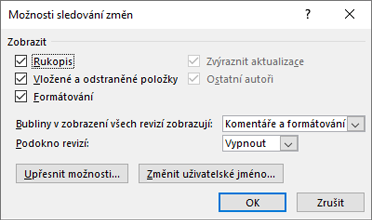
-
Komentáře Zvýrazňuje komentáře, které jste do dokumentu vložili vy nebo ostatní autoři.
-
Rukopis Zvýrazňuje změny rukopisných poznámek.
-
Vložené a odstraněné položky Zvýrazňuje změny vloženého a odstraněného textu.
-
Formátování Zvýrazňuje změny formátování, jako je třeba změna písma nebo použití tučného písma, kurzívy nebo odsazení.
-
Zvýraznit aktualizace V samostatných verzích Office je tato možnost obvykle zakázaná.
-
Ostatní autoři Změny v dokumentu provedené ostatními. Tato možnost je obvykle zakázaná, když se dokument nesdílí.
-
Obrázky vedle komentářů Zapne nebo vypne miniaturu obrázku nebo iniciály člověka, který provedl změny.
-
Bubliny v zobrazení všech revizí zobrazují Vyberte, jestli se u změn v rámci Revizí, Komentářů a Formátování mají zobrazovat bubliny se jménem autora, nebo ne.
-
Podokno revizí Zobrazuje seznam změn, které můžete rychle zkontrolovat a přejít na konkrétní změny. Můžete si vybrat, jestli se má podokno zobrazit vertikálně podél dokumentu, nebo horizontálně pod dokumentem.
-
Upřesnit možnosti Poskytuje širokou škálu barev a formátování pro jednotlivé typy změn, jako je například vložení, přesunutí nebo odstranění. Další informace najdete v tématu Rozšířené možnosti sledování změn.
-
Změnit uživatelské jméno Odkáže vás na Vlastní nastavení Microsoft Office, kde můžete změnit uživatelské jméno a iniciály, které jsou přiřazené k dokumentům. Tato změna ovlivní všechny dokumenty Office.
-
OK Uloží aktuální změny a zavře dialogové okno.
-
Storno Ignoruje aktuální změny a zavře dialogové okno.










